-

- Abb.1 Kartendarstellung Google earth mit ausgeschaltetem Seitenmenü
-
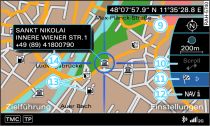
- Abb.2 Kartendarstellung Standard mit eingeschaltetem Seitenmenü
Gilt für Fahrzeuge: mit Autotelefon und Mobiltelefon mit SIM Access-Profil
Voraussetzung: Der Navigations-Betrieb ist gestartet
Link und die Voraussetzungen für Onlinedienste sind erfüllt
Link.
Drücken Sie die Steuerungstaste Einstellungen.
Drehen Sie den Steuerungsknopf auf Kartendarstellung
und drücken Sie den Steuerungsknopf.
Um die Kartendarstellung mit den Standard-Karten darzustellen, drehen
Sie den Steuerungsknopf auf Standard
und drücken Sie den Steuerungsknopf.
Um die Kartendarstellung mit Satellitenbildern darzustellen, drehen
Sie den Steuerungsknopf auf Google earth
und drücken Sie den Steuerungsknopf.
Kartendarstellung Google earth
Die Kartendarstellung erfolgt durch den Empfang von Datenpaketen
aus dem Internet in Form von Satellitenbildern, welche mit dem
Straßennetz aus der Kartendarstellung
Standard kombiniert werden. Zum Speichern der empfangenen
Karten-/Navigationsdaten stehen zwei Gigabyte Speicherplatz
auf der Festplatte des MMI zur Verfügung (entspricht Karten-/Navigationsdaten
für ca. 4000 km Zielführung). Solange die geladenen Satellitenbilder
einer Zielführung auf der Festplatte gespeichert sind, können
Sie diese auch ohne eine aktive Datenverbindung nutzen.
Über die Karteninhalte von Google earth, wie. z. B.
Panoramio oder
Wikipedia, können
Zusatzinformationen zu Sehenswürdigkeiten/Sonderzielen
angezeigt werden
Link. Bewegen Sie hierfür das Fadenkreuz auf einen Karteninhalt
und tippen Sie kurz auf die MMI touch Bedienfläche*.
Im Menü Zusatzinformationen können
Sie nun z. B. Fotos der Sehenswürdigkeiten/Sonderziele ansehen.
Kartendarstellung Standard
Darstellung der Karte im MMI-Display durch vier unterschiedliche
Kartentypen
Link.
Bedienprinzip/Inhalte der Karte
In der Karte mit ausgeschaltetem Seitenmenü können Sie den Maßstab
der Karte verkleinern/vergrößern, indem Sie den Steuerungsknopf
nach links/rechts drehen. Um einen Ort auszuwählen, können Sie
mit dem Steuerungsknopf
Link/der MMI touch Bedienfläche*
Link das Fadenkreuz in der Karte verschieben.
Sie schalten das Seitenmenü ein, indem Sie den Steuerungsknopf
drücken. Nun können Sie durch Drehen und Drücken des Steuerungsknopfs
weitere Funktionen aufrufen
Abb.2.
Sie verlassen das Seitenmenü, indem Sie die Taste
BACK drücken.
| -1- | Ausrichtung: Die Karte wird entweder in Nordrichtung oder in Fahrtrichtung dargestellt Link. Wenn Sie bei eingeschaltetem Seitenmenü und eingeschaltetem Kartentyp Position 2D Link die Ausrichtung wählen und den Steuerungsknopf drücken, erfolgt ein Wechsel von Fahrt nach Nord und umgekehrt. Diese Einstellung wird gespeichert. |
| -2- | Maßstab: Drehen des Steuerungsknopfs nach links/rechts verkleinert/vergrößert den Maßstab. |
| -3- | Entfernung zum Ziel/Zwischenziel |
| -4- | Errechnete Ankunftszeit zum Ziel/Zwischenziel |
| -5- | Geschwindigkeitsanzeige1) |
| -6- | Höhenanzeige |
| -7- | Position des Fahrzeugs |
| -8- | Anzeige der gewählten Kartenzusätze |
| -9- | Anzeige der Geokoordinaten des Fadenkreuz-Schnittpunkts (Längen-/Breitengrad) |
| -10- | Entlang der Route bewegen: Diese Funktion kann während einer aktiven Zielführung genutzt werden. Durch Drehen des Steuerungsknopfs nach links/rechts bewegt sich die Karte entlang der aktuellen Route. |
| -11- | Menü Zieldetails: Anzeige vorhandener Details zum Schnittpunkt des Fadenkreuzes, z. B. Adresse. Der Fadenkreuz-Schnittpunkt kann als Ziel oder Zwischenziel übernommen, ins Adressbuch gespeichert oder angerufen werden Link. |
| -12- | Wiederholen des letzten Navigationshinweises |
| -13- | Beispiele gewählter Karteninhalte |
| -14- | Zusatzinformationen zum Fadenkreuz-Schnittpunkt: Wenn Sie einen Ort in der Karte mit dem Fadenkreuz wählen, erfolgt die Anzeige vorhandener Informationen (z. B. Adresse, Telefonnummer oder Verkehrsmeldung). |
Hinweis
- Onlinedienste sind nur mit Mobiltelefonverträgen mit Datenoption und nur innerhalb der Abdeckung der Mobilfunknetze verfügbar. Durch den Empfang von Datenpaketen aus dem Internet können, abhängig von Ihrem Mobilfunktarif und insbesondere beim Betrieb im Ausland, zusätzliche Kosten entstehen: Die Verwendung einer Daten-Flatrate wird dringend empfohlen! Nähere Informationen erhalten Sie von Ihrem Mobilfunkanbieter.
- Wussten Sie schon, dass Sie zwischen vier Kartentypen wählen können Link?
- Die gespeicherten Daten der Kartendarstellung mit Google earth können gelöscht werden Link.
- Google earth ist ein Onlinedienst und wird beim Aufrufen der Funktion in regelmäßigen Abständen aktualisiert. Dieser Vorgang kann einige Sekunden dauern.
- Bei eingeschalteter Kartendarstellung Google earth mit Kartentyp Position 3D wechselt das MMI-Display für die Dauer einer Tunneldurchfahrt automatisch auf den Kartentyp Position 2D.
1) Gilt nur für Fahrzeuge ohne kamerabasierte
Tempolimitanzeige.
